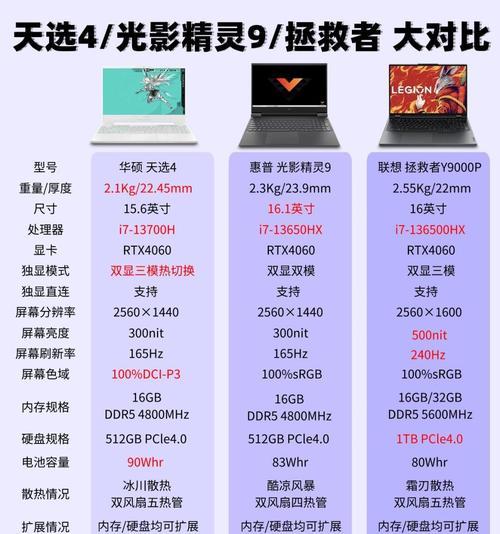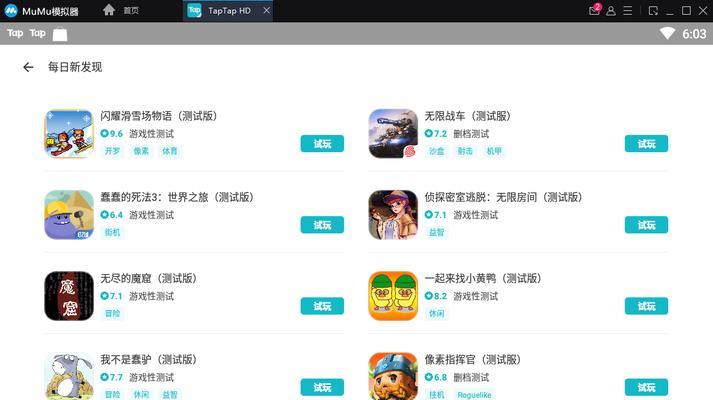老笔记本电脑插入内存条的正确方法是什么?
- 数码百科
- 2025-04-04 10:56:02
- 7
随着计算机技术的不断进步,老笔记本电脑的硬件配置往往无法满足现代软件的要求,尤其是在内存容量方面。升级内存条成为一种经济实惠的解决方案。但如何正确插入内存条呢?本文将详细指导您一步步进行,确保安全、有效地完成升级。
准备工作
在开始之前,您需要准备以下几点:
1.确定兼容性:确保新购买的内存条与您的笔记本型号兼容,包括内存类型(DDR3、DDR4等)、频率以及容量。
2.断电操作:为防止静电击穿电子元件,拔掉电源适配器,取出电池,等待几分钟释放静电。
3.必要工具:螺丝刀(根据笔记本型号可能需要不同类型的螺丝刀)。
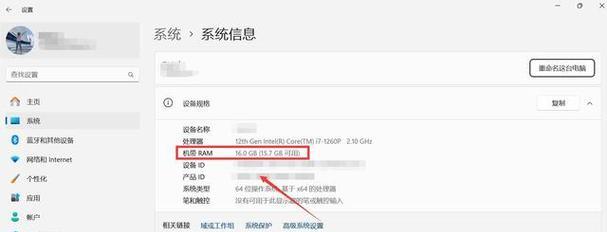
操作步骤
步骤1:关闭电脑并做好准备
确保将电脑关机,并将所有数据保存好。在操作之前,请做好静电防护措施,如戴防静电手环或触摸金属物体,释放身体静电。
步骤2:打开笔记本底部挡板
根据笔记本型号找到并卸下底部的螺丝,然后轻轻取下底部挡板。一定要按照正确的顺序操作螺丝,以免混淆。
步骤3:定位内存插槽
找到主板上的内存插槽,通常位于笔记本底部靠近电池的位置。如果不确定,可参考笔记本的用户手册。
步骤4:释放内存卡扣
在内存条两端通常会有一些卡扣,需要向两边轻轻推动以释放它们。这一步需要操作细致,避免损伤卡扣。
步骤5:安装新内存条
将新内存条的金手指(金色的电路板接触部分)对准内存插槽,缓缓将内存条插入,直到两边的卡扣自动扣紧。这一步动作要缓慢平缓,避免损伤金手指。
步骤6:恢复原状并测试
安装完成后,将拆下的螺丝和挡板按原位固定好。完成所有螺丝的固定后,装回电池,连接电源适配器并开机测试内存是否被正确识别。
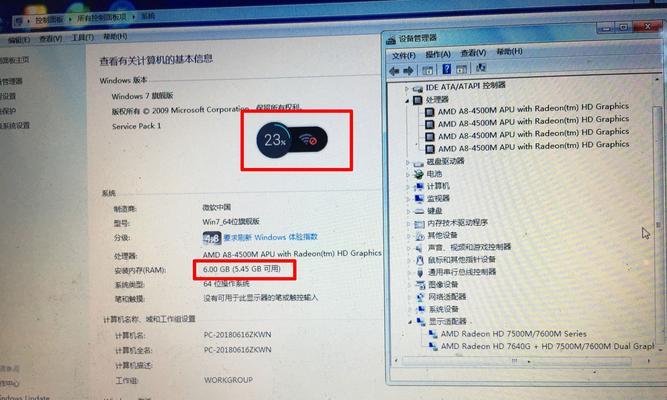
常见问题与解决方案
1.开机无法识别新内存条
确认内存条已经正确插入,且金手指没有灰尘或污渍。
试着重新安装内存条,确保卡扣正确扣紧。
2.电脑无法启动或运行不稳定
出现这种情况可能是内存条与笔记本不兼容,尝试更换兼容的内存条。
内存条安装不当也可能会导致这个问题,按照步骤再次检查安装是否正确。
3.静电释放导致问题
在静电释放后,仍然有可能对硬件造成损害。确保操作环境干燥,减少不必要的设备搬运。

综上所述,升级笔记本内存条是一项既简单又实惠的性能提升方法,但必须谨慎操作。严格按照步骤进行,可以有效避免在升级过程中出现的硬件损伤。完成升级后,您会发现电脑的性能有了明显提升,运行速度加快,可以更加流畅地完成日常任务。希望本文能为您的升级之旅提供详实的指导和帮助。
版权声明:本文内容由互联网用户自发贡献,该文观点仅代表作者本人。本站仅提供信息存储空间服务,不拥有所有权,不承担相关法律责任。如发现本站有涉嫌抄袭侵权/违法违规的内容, 请发送邮件至 3561739510@qq.com 举报,一经查实,本站将立刻删除。!
本文链接:https://www.ccffcc.com/article-9061-1.html